MacOS-i operatsioonisüsteemis Rakendusi on kahte tüüpi. Esiteks on meil need, millel on oma paigaldaja ja teiseks on meil need, mis need on konteinerid. Esimestest on meil mitmeid näiteid, näiteks Adobe programmide komplekt, samas kui viimaste hulka võime lisada valdav enamus Apple'i poe rakendustest.
See kategoriseerimine on tõesti oluline, sest see määrab kuidas desinstallida programm Macis. Näiteks Photoshopi rakenduse kustutamine selle ikooni prügikasti lohistades poleks täiesti õige, kuna jätaksime tee peale tohutul hulgal kasutuid faile. Kuid mis konteineritega tegu on? MacOS-is on suur hulk rakendusi tõesti konteinerid, st need on kaustad, mis sisaldavad kõike vajalikku konkreetse rakenduse käitamiseks ilma midagi muud installimata.
Nii et lohistage konteinerirakendus otse prügikasti See ei tähenda, et see on täielikult desinstallitud.. Seda peamiselt seetõttu, et endiselt oleks kasutuid faile, mis võtavad ainult rohkem salvestusruumi.
Järgmisena näitame teile kõige õigem viis rakenduse desinstallimiseks macOS-i operatsioonisüsteemis:
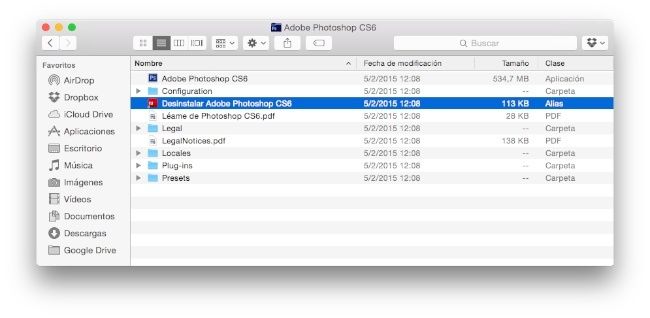
Parim viis programmide desinstallimiseks Macis jälgi jätmata
Kõige olulisem asi, mida macOS-is rakenduse desinstallimise kohta teada saada, on olla teadlik kui teie installitud rakendusel on oma desinstalliprogramm. Kui jah, siis peaksite seda mitu korda mõtlemata kasutama. On äärmiselt oluline, et uue rakenduse installimisel märkaksite, kas desinstaller on loodud või mitte.
Ülejäänud rakenduste, st konteinerrakenduste puhul Meie soovitus on kasutada desinstallitööriistu, nagu AppZapper või Cleaner-App. Seda tüüpi tööriistad desinstallivad rakenduse iga viimase faili, mida proovime oma mälust välja saata.
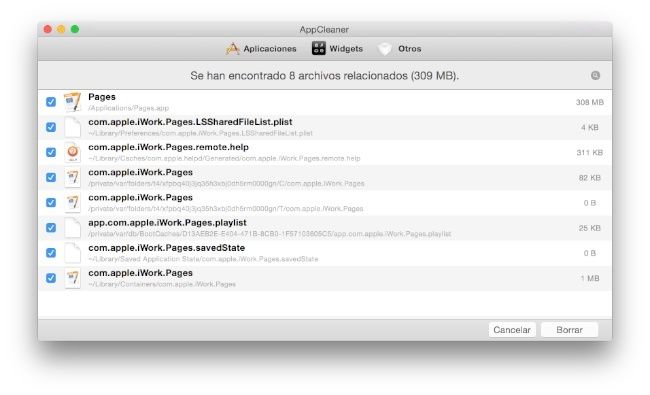
Teine viis programmide täielikuks desinstallimiseks Macis
Järgmisena tahame teid tutvustada teistmoodi programmide installimiseks macOS-i. Väga abivalmis!
Leidke kaustas „Rakendused” desinstallitav programm
Installitud programmid salvestatakse tavaliselt kausta "Rakendused". Selle sisestamiseks peate avama ainult oma Leidja ja valige vastav kaust.
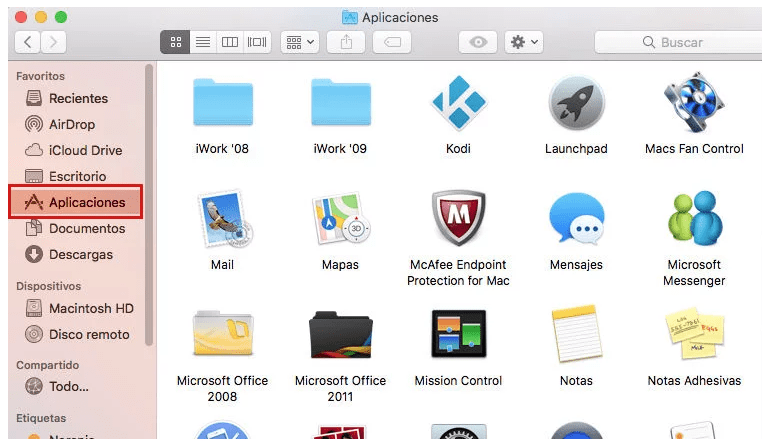
Selles kaustas saate kõik rakendused nende ikooni järgi ära tunda. Nüüd peate teadma, et see ikoon on ka mingi pakett kõigi vajalike failidega mis võimaldab teil rakendust kasutada.
Teisisõnu on kogu kõnealuse programmiga seotud teave koondatud ühte ikooni, mis hõlbustab desinstallimist, See võimaldab teil selle täielikuks desinstallimiseks ikooni prügikasti teisaldada.
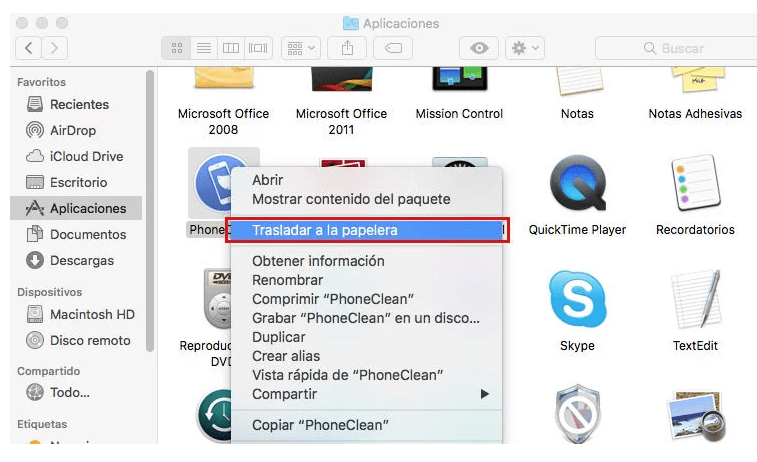
Tõde on see, et see protsess töötab praktiliselt kõigi programmidega. Kuigi on soovitatav meeles pidada, et mõnel juhul peate võib-olla oma toimingu kinnitama oma konto parooli sisestamisega.
Erandid, mis kinnitavad reeglit
Kõik, mida oleme selgitanud, kõlab aga väga hästi, on teatud programme, mida ei saa nii lihtsalt desinstallida. Meie isiklikust kogemusest nähtub, et mõned neist programmidest on kas Adobe'ilt või Microsoftilt.
Ja seda tüüpi programmidel on eriline viis kõrvaldamisprotsessi keerulisemaks muutmiseks. See tähendab, et kui laadite selle alla, programm installib failid kohtadesse, millele on isegi omaenda desinstallija jaoks raske juurde pääseda.
Tõde on see, et just selliste asjade tõttu Kolmanda osapoole rakenduse installimisel peate alati olema väga ettevaatlik.
TÄHTIS: Kui olete üsna kogenud Maci kasutaja, võiksite proovida rakendust Terminal.app. Selle programmi abil saate kõik need soovimatud failid arvutis üles leida ja eemaldada. Muidugi, kui valite selle marsruudi, olge väga ettevaatlik, sest võite tahtmatult kustutada teatud olulised süsteemifailid selle nõuetekohaseks toimimiseks. Olge väga selge, mida kavatsete teha, ja mõelge enne seda kaks korda järele.
Parimad rakendused programmide täielikuks desinstallimiseks Macis
Järgmisena käsitleme üksikasjalikult seitse parimat rakendust programmide desinstallimiseks macOS-is:
Puhastaja-rakendus
Oleme 100% kindlad, et see rakendus on teile tohutult abiks salvestusruumist mis tahes tüüpi dubleeriva sisu eemaldamisel või mis tahes tüüpi programmide desinstallimisel. Samuti see rakendus on tasuta, kuigi see pakub oste samas rakenduses.

AppCleaner
Appcleaner on täiesti tasuta rakendus, mida on väga lihtne kasutada.
Selle tööriista töö põhineb lihtsalt selle rakenduse lohistamisel, mille tahame eemaldada. Seega AppCleaner leiab kõik seotud failid, et saaksime need kõik ühe klõpsuga eemaldada.

AppZapper
AppZapper on eranditult tasuline rakendus, mille maksumus on 12 €. Vaatamata sellele suurele puudusele, See on üks parimaid tööriistu, kui tegemist on programmide ja rakenduste desinstallimisega macOS-is.
AppZapperi töö on väga sarnane AppCleaneri omaga. Kui lohistame programmi, mille tahame eemaldada, leiab see tööriist kõik seotud failid ja failid, et saaksime need kõik ühe klõpsuga eemaldada.

daisydisk
Daisydisk on väga visuaalne ja väga lihtsalt kasutatav tööriist, mis näitab teile failid, mis võtavad teie mälukettal kõige rohkem ruumi, ja võimaldab teil kõik soovitud failid ühe klõpsuga kustutada. DaisyDiski ainus probleem on see, et see maksab 10 €.
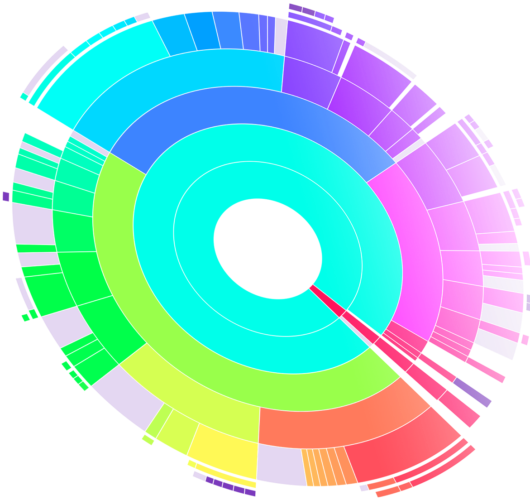
Kaksikud 2: duplikaadileidja
Gemini 2 ei ole tööriist programmide kui selliste desinstallimiseks, kuid see on äärmiselt kasulik rakendus dubleerivate failide ja failide leidmiseks ning nende hõlpsaks kõrvaldamiseks. Samuti see rakendus on tasuta, kuigi see pakub rakendusesiseseid oste
Peamised iseloom Kaksikud 2 on
- Dubleerivate failide ja kaustade tuvastamine.
- Otsige faile, mis on peaaegu identsed.
- Otsige väga sarnaseid fotosid.
- Failide kustutamine ja taastamine prügikastis.
- Kustutage duplikaatfailid kohe.
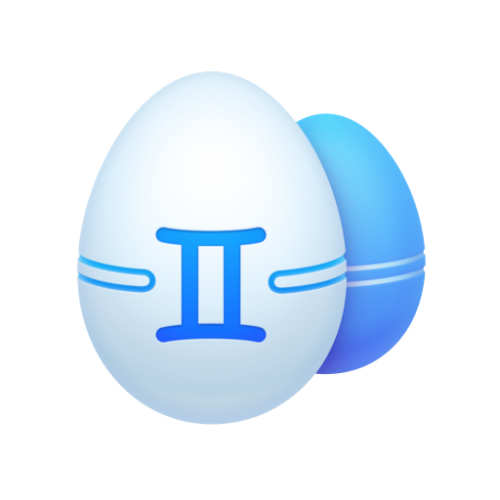
Kettapuhastaja – tasuta HD-ruum
Disk Cleaner on tööriist, mis täidab oma funktsiooni suurepäraselt ja mida on tõesti väga lihtne kasutada. Probleem on selles, et see sisaldab ühekordset makset 3 €. Isegi nii, Ostmine on selle visuaalse ja elegantse disaini ning täiuslikult optimeeritud toimimise tõttu igati soovitatav.
Peamised iseloom Disk Cleaner on:
- Väga visuaalne ja lihtne.
- Kustutage kõik kasutuskõlbmatud failid.
- Vahemälu tühjendamine, mida te ei vaja.
- Salvestusketta vabastamine.
MacKeeper
See rakendus ei ole tööriist selliste programmide desinstallimiseks nagu enamik ülalmainituid, kuid Meile on palju kasu, kui suudame oma arvutist eemaldada prügi ja failid, mida me enam ei kasuta. Lisaks aitab see meil oluliselt parandada meie Maci jõudlust.
See taotlus sisaldab kuumakse, kuigi seda on võimalik osta erinevate plaanide kaudu (kuu, poolaasta, aasta ja kaks korda aastas).
Peamised iseloom MacKeeperist on:
- Vabastage failid, mida te ei vaja.
- Parem jõudlus ning mälu ja alglaadimisaja optimeerimine.
- Teie arvuti kaitsmine arvutiohtude eest.

Need valikud on saadaval järgmiste operatsioonisüsteemide jaoks:
- OS X 10 beetaversioon: Kodiak
- OS X 10.0: Gepard
- OS X 10.1: Cougar
- OS X 10.2: Jaguar
- OS X 10.3 Panther (Pinot)
- OS X 10.4 Tiger (Merlot)
- OS X 10.5 Leopard (Chablis)
- OS X 10.6 Snow Leopard
- OS X 10.7 Lion (Barolo)
- OS X 10.8 Mountain Lion (Zinfandel)
- OS X 10.9 Mavericks (Cabernet)
- OS X 10.10: Yosemite (Syrah)
- OS X 10.11: El Capitan (Gala)
- macOS 10.12: Sierra (Fuji)
- macOS 10.13: kõrge Sierra (hunt)
- macOS 10.14: Mojave (Liberty)
- macOS 10.15 Catalina (Jazz)
- macOS 11 Big Sur
